-
¿Cómo puedo imprimir 132 columnas en una impresora Okidata?
-
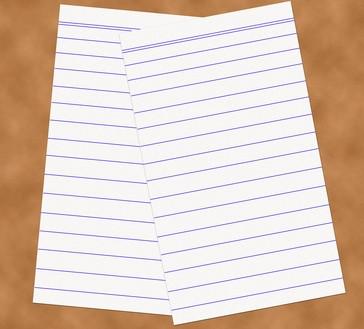
Si dispone de una impresora Okidata capaz de imprimir 132 columnas (caracteres) de texto, tiene la opción de imprimir muy anchas hojas de cálculo, tablas y otros documentos. Sin embargo, tendrá el papel adecuado, software, controladores y configuraciones para lograr esto. Simplemente intentar imprimir 132 columnas sin la preparación adecuada puede hacer que la impresora Okidata de forma inadecuada la palabra-ajustar el texto o imprimir dicho borde de la página. El proceso exacto variará dependiendo de su sistema operativo y modelo de la impresora Okidata.Instrucciones
1 Ajuste el software o sistema operativo para la impresión de sólo texto. De acuerdo con la compañía matriz de Okidata, soluciones de impresión Oki, puede utilizar el controlador de impresión de sólo texto "genérica" de Windows y configurar manualmente la impresora a la fuente deseada, utilizando los controles de la propia impresora. Esto se puede hacer con Windows 7, haga clic en "Inicio", "Dispositivos e impresoras", "Agregar una impresora" y "Agregar una impresora local." Establecer el puerto de impresora (elija el puerto recomendado si no está seguro), seleccione "Siguiente" y elegir la opción "genérica" de la lista de controladores de impresión.
2 Configurar el software para dar cabida a imprimir 132 columnas. En algunos programas de DOS, es posible ajustar fácilmente el ancho de línea a 132 columnas utilizando "Configuración de página" o una función similar. Bajo Windows, tendrá que cambiar el tamaño del papel para evitar problemas de palabras-envolver.
Puede establecer el tamaño de papel de la impresora de papel continuo de EE.UU. estándar y utilizar el modo "Retrato" para permitir la impresión de 132 columnas. Se puede acceder a "Configuración de página" a través del botón de menú de WordPad en la aplicación WordPad de Windows 7. Definición del tamaño de papel debajo de la pestaña "Papel" y seleccione "Vertical" en la columna "Orientación".
3 Introduzca el papel de ancho en la impresora Okidata. El ancho adecuado dependerá de la cantidad de caracteres por pulgada (CPI) va a imprimir, la configuración del IPC disponibles, y la anchura de la impresora Okidata. Por ejemplo, 10 CPI precisa que el papel al menos 13 pulgadas de ancho para la impresión de 132 caracteres; 12 IPC imprimir 132 columnas en una página de 11 pulgadas de ancho (sin incluir los márgenes). En algunos entornos, puede poner una página estándar de 8,5 por 11 pulgadas en el lado de la impresora y utilizarla para la impresión de ancho.
4 Ajuste el IPC en consecuencia, a través del panel frontal de la impresora Okidata y / o software. Cuanto mayor sea el IPC, la más condensada de la impresión y el más estrecho el ancho de página. Algunas impresoras tienen marcas que muestran cómo los personajes ahora se extenderá a través de la página en diferentes configuraciones del IPC. Software veces anula la configuración de la impresora manuales.
5 Imprimir un par de líneas con 132 columnas para probar la impresora y garantizar todo el trabajo de configuración. Si esto sigue así, se puede proceder a llevar a cabo la tarea de impresión deseada.
Consejos y advertencias
- Apague la impresora si comienza a imprimir más allá del borde de la página.
- Tenga cuidado de no imprimir en las perforaciones del papel.
